- Oprava: Černá obrazovka lesa po spuštění
- 1. Zakažte optimalizace na celou obrazovku
- 2. Spusťte hru jako správce
- 3. Zkontrolujte Aktualizace ovladače grafiky
- 4. Aktualizujte The Forest
- 5. Zkontrolujte systémové prostředky
- 6. Zakažte překryvné aplikace
- 7. Zkontrolujte aktualizace systému Windows
- 8. Snižte nastavení grafiky ve hře
- 9. Aktualizujte rozhraní DirectX
- 10. Stiskněte kombinaci kláves ALT+TAB
- 11. Zkuste zakázat překryvné aplikace
- 12. Přeinstalujte Microsoft Visual C++ Runtime
- 13. Ověřte herní soubory a opravte je
- Mohu při hraní lesa pozastavit nebo zastavit další stahování na pozadí?
- Jak opravit, že lesní hra neběží na Steamu?
- Jak opravit zaseknutý les na obrazovce načítání?
- Jak opravit „Forest exe nelze spustit?
- Jak připojím les k počítači?
- Jak mohu vyřešit problémy s lesem?
- Jak synchronizovat x360ce_x64 s lesem?
- Jak odinstalovat les ve Windows 10?
- Jak opravit, že se „les“ neotevírá na Steamu?
- Má les nízké poklesy FPS na PC?
- Ovlivňuje oblast lesa výkonnost zvěře?
- Je les hra pro jednoho hráče?
- Jak spustit lesní hru na Windows 10?
Společnost Endnight Games Ltd přišla v dubnu 2018 s videohrou pro přežití v otevřeném světě s názvem ‚The Forest‘, která na verzi pro PC získala na Steamu drtivě pozitivní recenze. Jelikož je hra ve fázi raného přístupu, několik hráčů má na PC problém s černou obrazovkou.
Podle mnoha online zpráv se postižení hráči zmiňují, že je to jen přilepené na černé obrazovce, kdykoli se pokusí spustit hru. Dalším hlavním problémem je, že během černé obrazovky nevychází ani zvuk. Po nějaké době musí hráči stisknout klávesy Alt+F4, aby se jednoduše dostali z obrazovky a nic jiného. Takže tento problém nebo chyba je frustrující.
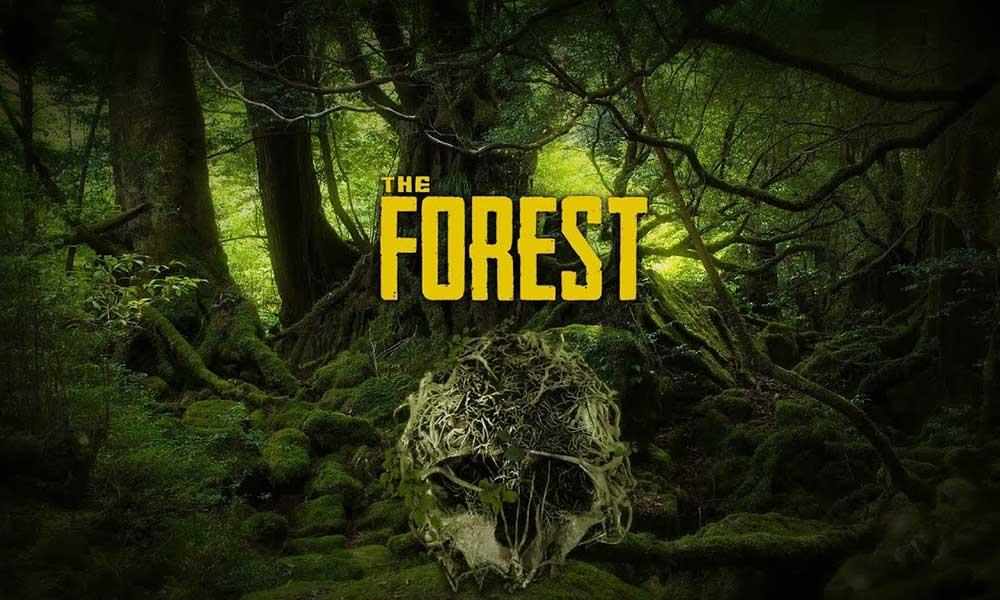
Oprava: Černá obrazovka lesa po spuštění
Šance jsou dostatečně vysoké, že se objeví černá obrazovka The Forest kvůli problému s kompatibilitou konfigurace PC se systémovými požadavky hry. Mezitím může mít zastaralý grafický ovladač, chybějící nebo poškozené herní soubory, zastaralou verzi hry, problémy s DirectX, problémy s překryvnou aplikací, vyšší nastavení grafiky ve hře atd. několik problémů s černou obrazovkou při spuštění hry.
Za zmínku stojí zkontrolovat systémové požadavky hry z uvedeného odkazu, abyste se ujistili, že se na vašem počítači neobjeví žádný problém s kompatibilitou.
1. Zakažte optimalizace na celou obrazovku
- Nejprve přejděte na C:\Program Files (x86)\Steam\steamapps\common\The Forest\Binaries\Win64 adresář. [Pokud jste nainstalovali klienta nebo hru Steam na jiný disk nebo umístění, přejděte tam]
- Klikněte pravým tlačítkem myši na Lese.exe soubor a klikněte na Vlastnosti.
- Přejít na Kompatibilita záložka >Zrušte zaškrtnutí a Povolit optimalizace na celou obrazovku přepnout.
- Klikněte na Aplikovat a pak OK pro uložení změn.
2. Spusťte hru jako správce
reklama
Ujistěte se, že spouštíte soubor exe hry jako správce, abyste se vyhnuli kontrole uživatelských účtů ohledně problémů s oprávněními.Měli byste také spustit klienta Steam jako správce na svém počítači. Udělat toto:
Reklamy
- Klikněte pravým tlačítkem myši v souboru zástupce The Forest exe na vašem PC.
- Nyní vyberte Vlastnosti > Klikněte na Kompatibilita tab.
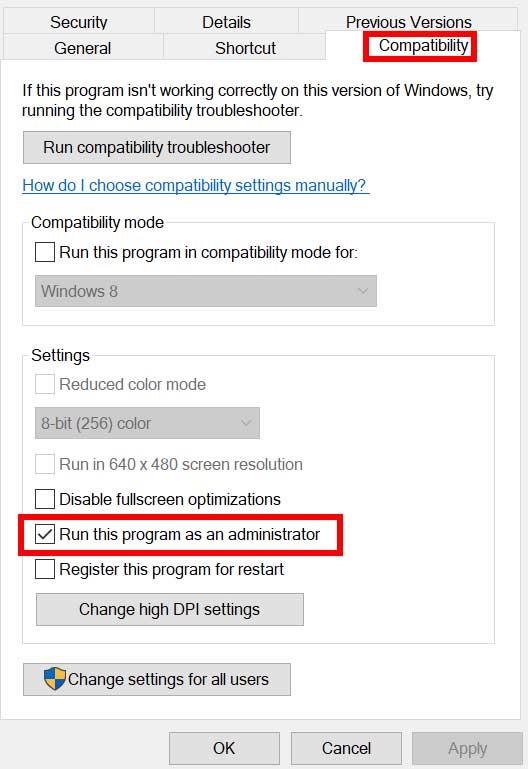
- Klikněte na Spusťte tento program jako správce zaškrtávací políčko pro zaškrtnutí.
- Klikněte na Aplikovat a vyberte OK pro uložení změn.
3. Zkontrolujte Aktualizace ovladače grafiky
Podívejte se na aktualizaci ovladače grafiky na vašem počítači, ať už je zastaralá nebo ne. Někdy může zastaralá verze ovladače GPU nebo poškozený ovladač způsobit několik problémů. Pomůže vám také opravit problémy s černou obrazovkou u her nebo aplikací. Udělat to tak:
- lis Windows + X klíče pro otevření Nabídka rychlého odkazu.
- Nyní klikněte na Správce zařízení ze seznamu > Dvojklik na Adaptéry displeje.
- Klikněte pravým tlačítkem myši na vyhrazené grafické kartě, kterou používáte.
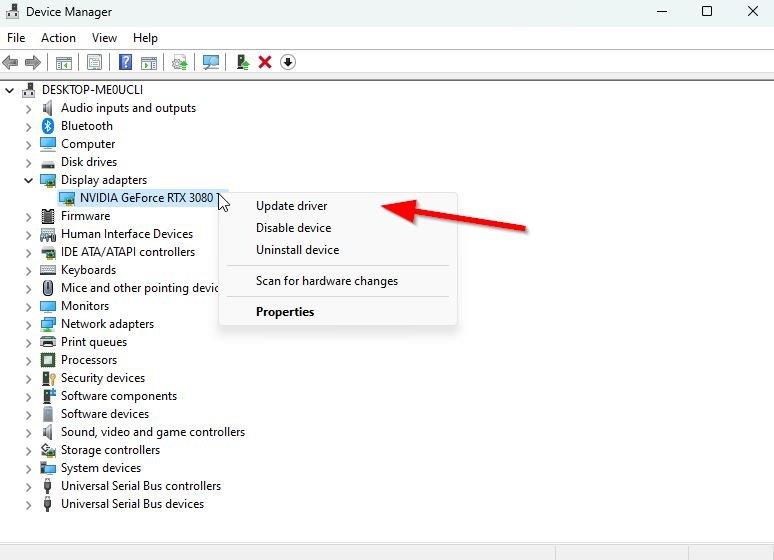
- Dále vyberte Aktualizujte ovladač > Vyberte si Automaticky vyhledávat ovladače.
- Pokud je k dispozici aktualizace, systém ji automaticky stáhne a nainstaluje.
- Po dokončení restartujte počítač, aby se změny projevily.
4. Aktualizujte The Forest
V případě, že jste svou hru The Forest nějakou dobu neaktualizovali, pak se řiďte níže uvedenými kroky, abyste zkontrolovali aktualizace a nainstalovali nejnovější opravu (pokud je k dispozici). Udělat toto:
Reklamy
- Otevři Pára klient > Přejít na Knihovna > Klikněte na Les z levého panelu.
- Automaticky vyhledá dostupnou aktualizaci. Pokud je k dispozici aktualizace, klikněte na ni Aktualizace.
- Instalace aktualizace může nějakou dobu trvat > Po dokončení zavřete klienta Steam.
- Nakonec restartujte počítač, abyste použili změny a znovu spustili hru.
5. Zkontrolujte systémové prostředky
Pokud se hra načítá pomalu nebo spouštění trvá příliš dlouho, zkontrolujte systémové prostředky po spuštění hry The Forest na vašem PC podle níže uvedených kroků a zkontrolujte, zda se nezvýší využití RAM nebo CPU.
- zmáčkni Ctrl + Shift + Esc klíče k otevření Správce úloh.
- Klikněte na Procesy karta > Vyberte úlohu, kterou chcete zavřít.
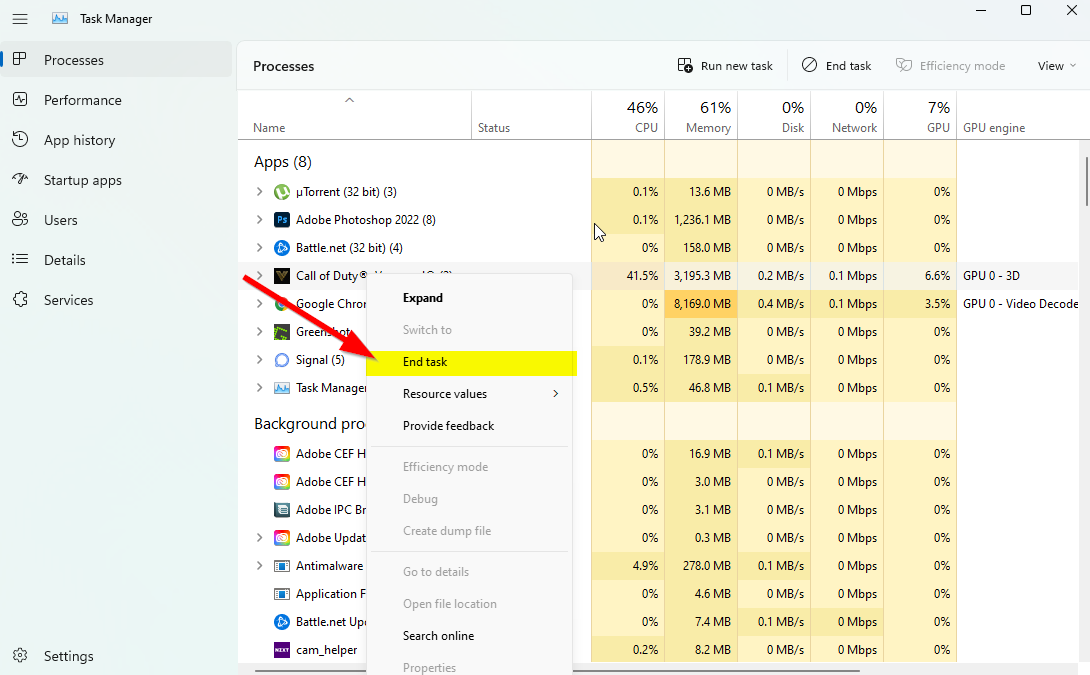
- Po výběru klikněte na Ukončit úlohu. Ujistěte se, že provedete kroky pro každý úkol samostatně.
- Po dokončení stačí restartovat počítač, abyste okamžitě změnili efekty.
6. Zakažte překryvné aplikace
Podle některých dotčených hráčů mohou překryvné aplikace běžet na pozadí během hraní a v podstatě spotřebovává systémové prostředky, což také způsobí problémy s hraním.
Reklamy
Jejich deaktivace před spuštěním hry se tedy bude hodit, pokud nepoužíváte žádnou speciální překryvnou aplikaci pro chatování, pořizování snímků obrazovky nebo nahrávání herních relací. Udělat to tak:
- Otevři Pára klient > Přejít na Knihovna.
- Nyní, klikněte pravým tlačítkem myši na Les > Vybrat Vlastnosti.
- Zamiřte k Všeobecné sekce > Tady, jen zrušte zaškrtnutí a Povolit Steam Overlay zaškrtávací políčko.
- Jít zpět k Knihovna > Znovu otevřít Les zkontrolovat, zda k problému s černou obrazovkou dochází nebo ne.
7. Zkontrolujte aktualizace systému Windows
Je také vysoká pravděpodobnost, že vaše sestavení operačního systému Windows bude na chvíli zastaralé. V tomto scénáři bude váš herní výkon hodně ovlivňovat kromě chyb nebo problémů se stabilitou. Vždy je tedy lepší zkontrolovat aktualizace systému Windows a nainstalovat nejnovější verzi (pokud je k dispozici). Udělat to:
- lis Windows + I klíče pro otevření Nastavení systému Windows Jídelní lístek.
- Dále klikněte na Aktualizace a zabezpečení > Vybrat Kontrola aktualizací pod Windows Update sekce.
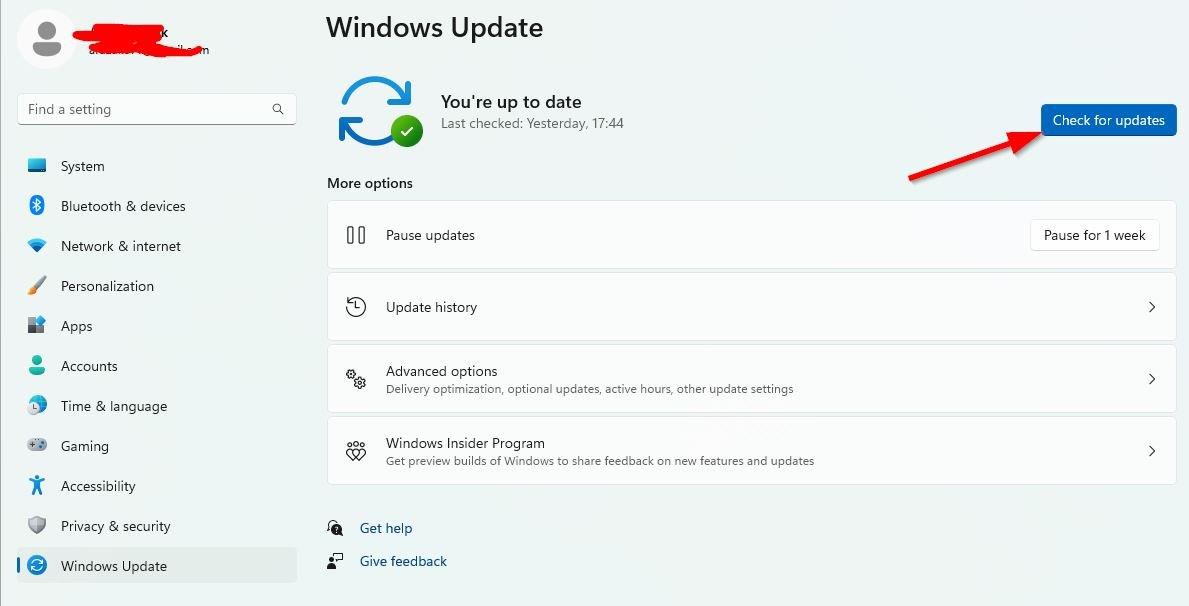
- Pokud je k dispozici aktualizace, vyberte Stáhněte a nainstalujte.
- Počkejte nějakou dobu, než bude aktualizace dokončena.
- Nakonec restartujte počítač, aby se změny okamžitě projevily.
8. Snižte nastavení grafiky ve hře
Zkuste snížit nastavení grafiky ve hře z nabídky hry a zkontrolujte, zda to pomáhá nebo ne. Vypněte V-Sync, Shadow efekty a Anti-Aliasing a zkuste spustit nižší rozlišení displeje pro hru, abyste opravili problémy související s černou obrazovkou.
9. Aktualizujte rozhraní DirectX
Někdy může zastaralá verze DirectX nebo chybějící DirectX také způsobit několik problémů se spouštěním hry nebo hraním. Měli byste se pokusit provést aktualizaci podle níže uvedených kroků.
- Zamiřte k tento odkaz na Microsoft ke stažení webového instalačního programu pro koncového uživatele DirectX do počítače.
- Dále nainstalujte nebo aktualizujte verzi DirectX ručně.
- Po dokončení restartujte počítač, abyste použili změny.
10. Stiskněte kombinaci kláves ALT+TAB
Někteří dotčení uživatelé PC to zmínili stisknutím tlačítka ALT + TAB kombinací klávesových zkratek, mohou přepínat mezi otevřenými programy na PC. Opakovaným stisknutím ALT + TAB přepínejte mezi programy a poté se znovu vraťte do běžící hry a zkontrolujte, zda byl problém vyřešen nebo ne. Změní režim zobrazení z režimu celé obrazovky na režim v okně a poté režim celé obrazovky, který může vyřešit problém s černou obrazovkou.
11. Zkuste zakázat překryvné aplikace
Několik populárních aplikací má svůj vlastní překryvný program, který může nakonec běžet na pozadí a způsobit problémy s herním výkonem nebo dokonce problémy se spouštěním. Chcete-li problém vyřešit, měli byste je vypnout podle následujících kroků:
Zakázat Discord Overlay
- Spusťte Svár aplikace > Klikněte na ikona ozubeného kola dole.
- Klikněte na Překryvná vrstva pod Nastavení aplikace > Zapnout a Povolit překrytí ve hře.
- Klikněte na Hry karta > Vybrat Les.
- Konečně, vypnout a Povolit překrytí ve hře přepnout.
- Pro použití změn nezapomeňte restartovat počítač.
Zakázat herní panel Xbox
- lis Windows + I klíče k otevření Nastavení systému Windows.
- Klikněte na Hraní > Přejít na Herní bar > Vypnout Nahrávejte herní klipy, snímky obrazovky a vysílání pomocí herního panelu volba.
V případě, že nemůžete najít možnost Game Bar, stačí ji vyhledat v nabídce Nastavení systému Windows.
Zakázat překrytí Nvidia GeForce Experience
- Spusťte Nvidia GeForce Experience aplikace > Přejděte na Nastavení.
- Klikněte na Všeobecné záložka > Zakázat a Překryvná vrstva ve hře volba.
- Nakonec restartujte počítač, abyste použili změny, a znovu spusťte hru.
Také mějte na paměti, že byste měli zakázat některé další překryvné aplikace, jako je MSI Afterburner, Rivatuner, RGB software nebo jakékoli jiné překryvné aplikace třetích stran, které vždy běží na pozadí.
12. Přeinstalujte Microsoft Visual C++ Runtime
Ujistěte se, že jste do počítače znovu nainstalovali Microsoft Visual C++ Runtime, abyste zcela opravili mnoho problémů nebo chyb s hraním. Udělat to:
- zmáčkni Okna klávesou na klávesnici otevřete Nabídka Start.
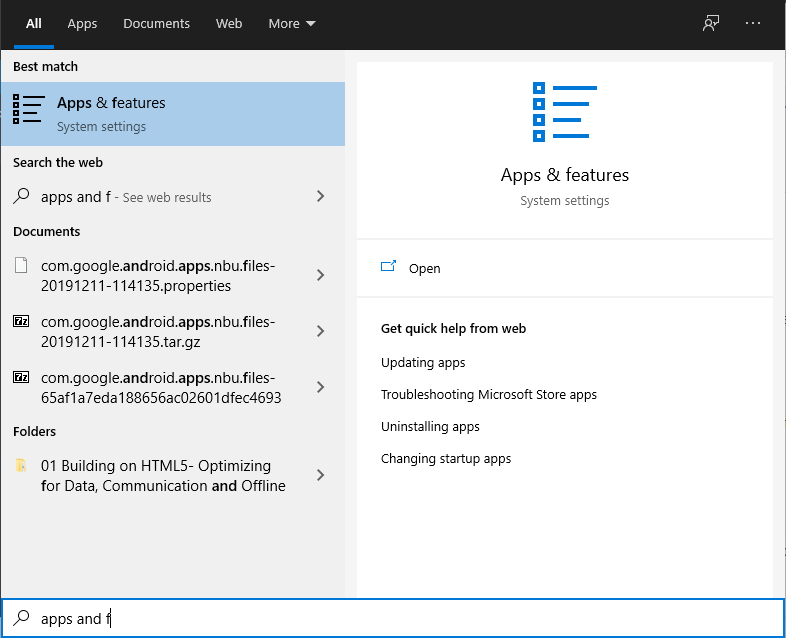
- Typ Aplikace a funkce a klikněte na něj ve výsledku vyhledávání.
- Nyní vyhledejte Microsoft Visual C++ program(y) v seznamu.
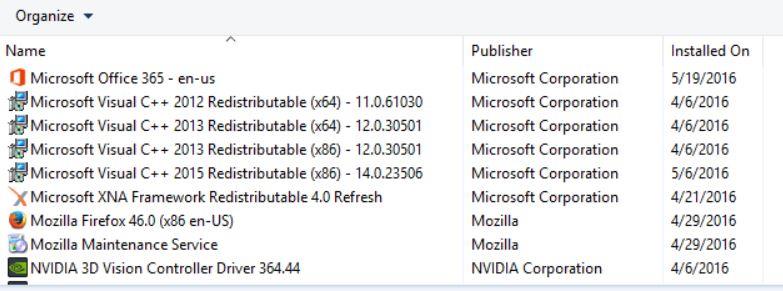
- Vyberte každý program a klikněte na něj Odinstalovat.
- Navštivte oficiální stránky Microsoftu a stáhněte si nejnovější Microsoft Visual C++ Runtime.
- Po dokončení jej nainstalujte do počítače a restartujte systém, abyste změnili efekty.
13. Ověřte herní soubory a opravte je
Také se doporučuje ověřit herní soubory a automaticky je opravit pomocí herního klienta.
- Otevřít Pára > Přejít na Knihovna.
- Klikněte pravým tlačítkem myši ve hře The Forest.
- Klikněte na Vlastnosti > Přejděte na Místní soubory tab.
- Vybrat Ověřte integritu herních souborů…
- Tento proces zahájí ověřování a kontrolu všech nainstalovaných herních souborů, zda se nenachází chybějící/poškozený soubor nebo ne.
- Nechte proces dokončit. Po dokončení zavřete klienta Steam a restartujte počítač, aby se změny projevily.
- Nakonec znovu otevřete Steam a zkuste znovu spustit hru The Forest.
To je ono, chlapi. Doufáme, že vám tento průvodce pomohl. Pro další dotazy můžete komentovat níže.
FAQ
Mohu při hraní lesa pozastavit nebo zastavit další stahování na pozadí?
Při spouštění a hraní hry The Forest na klientovi je lepší pozastavit nebo zastavit další stahování na pozadí. Po dokončení hry můžete pokračovat ve stahování her nebo instalaci opravných aktualizací. 7. V části Video přepněte na Automatické nastavení
Jak opravit, že lesní hra neběží na Steamu?
Ujistěte se, že je hra The Forest aktualizována na nejnovější verzi. Zkuste zavřít klienta Steam > Otevřít Správce úloh > Vyberte Steam a klikněte na Ukončit úlohu. Nyní restartujte spouštěč Steam a spusťte hru znovu. Vypněte překrytí Microsoft Game Bar.
Jak opravit zaseknutý les na obrazovce načítání?
Doporučuje se také odstranit boční panel skříně CPU na vašem PC a poté odpojit komponentu HDD/SSD a RAM ze slotu. Jemně očistěte slot a komponentu a poté je znovu správně umístěte, abyste zkontrolovali, zda byl problém The Forest přilepený na načítací obrazovce vyřešen nebo ne.
Jak opravit „Forest exe nelze spustit?
Klepněte pravým tlačítkem myši na soubor zástupce The Forest exe v počítači. Nezapomeňte zaškrtnout políčko Spustit tento program jako správce. Klikněte na Apply a vyberte OK pro uložení změn. 5. Zavřete Spuštěné úlohy na pozadí
Jak připojím les k počítači?
Klikněte na tlačítko Vytvořit. Extrahujte zip do složky, kde je nainstalován The Forest. Ujistěte se, že je USB zapojeno. Klikněte na tlačítko Vytvořit. Klikněte na tlačítko Další. Klikněte na tlačítko Dokončit. Přejděte na kartu Nastavení hry. Klikněte na tlačítko „Použít/Synchronizovat nastavení“.
Jak mohu vyřešit problémy s lesem?
Existuje několik dalších kroků pro odstraňování problémů, které můžeme vyzkoušet. Kdy zapojit ovladač Připojte ovladač před spuštěním The Forest. Nepřipojujte jej, když se hra spouští, protože to může vést k problémům. Přeinstalace ovladačů Při přeinstalaci ovladačů postupujte podle následujících kroků: Klepněte pravým tlačítkem myši na tlačítko Start systému Windows Vyberte Správce zařízení
Jak synchronizovat x360ce_x64 s lesem?
Spusťte aplikaci x360ce_x64.exe ve složce Forest. Klikněte na tlačítko Vytvořit. Extrahujte zip do složky, kde je nainstalován The Forest. Ujistěte se, že je USB zapojeno. Klikněte na tlačítko Vytvořit. Klikněte na tlačítko Další. Klikněte na tlačítko Dokončit. Přejděte na kartu Nastavení hry. Klikněte na tlačítko „Použít/Synchronizovat nastavení“.
Jak odinstalovat les ve Windows 10?
Spusťte klienta Steam na vašem počítači. Nyní přejděte do Knihovny > Klikněte pravým tlačítkem na hru The Forest. Přejděte na Spravovat > Vyberte Odinstalovat. Pokud budete vyzváni, klikněte znovu na Odinstalovat a dokončete proces odinstalace podle pokynů na obrazovce.
Jak opravit, že se „les“ neotevírá na Steamu?
Spusťte Steam > Klikněte na Knihovna. Klepněte pravým tlačítkem myši na The Forest ze seznamu nainstalovaných her. Nyní klikněte na Vlastnosti > Přejít na místní soubory. Klikněte na Ověřit integritu herních souborů. Budete muset počkat na proces, dokud nebude dokončen. Po dokončení stačí restartovat počítač.
Má les nízké poklesy FPS na PC?
Hra obdržela na Steamu vesměs kladné recenze pro PC verzi, několik hráčů hlásí na svém PC nízké FPS poklesy The Forest a chtějí zvýšit výkon. Pokud se také potýkáte se stejným problémem na svém PC s poklesem a zadrháváním snímkové frekvence během hraní, nejste sami.
Ovlivňuje oblast lesa výkonnost zvěře?
Výkon vaší hry to výrazně neovlivňuje. The Forest je hra, která vyžaduje, abyste během průzkumu v lesní oblasti zabíjeli různé druhy monster a kanibalů.
Je les hra pro jednoho hráče?
The Forest je zábavná a náročná survival hororová hra, kterou můžete hrát jak pro jednoho hráče, tak pro více hráčů. V této hře nemáte žádnou stanovenou misi ani úkol, a vaším jediným cílem je přežít a zároveň se pokusit odhalit tajemství vašeho leteckého neštěstí.
Jak spustit lesní hru na Windows 10?
Spustitelný soubor hry Forest musí být spuštěn jako správce ve snaze zabránit uživatelským účtům ve vzájemném omezování práv. Klepněte pravým tlačítkem myši na soubor zástupce The Forest exe v počítači. Nezapomeňte zaškrtnout políčko Spustit tento program jako správce. Klikněte na Apply a vyberte OK pro uložení změn. 5.












